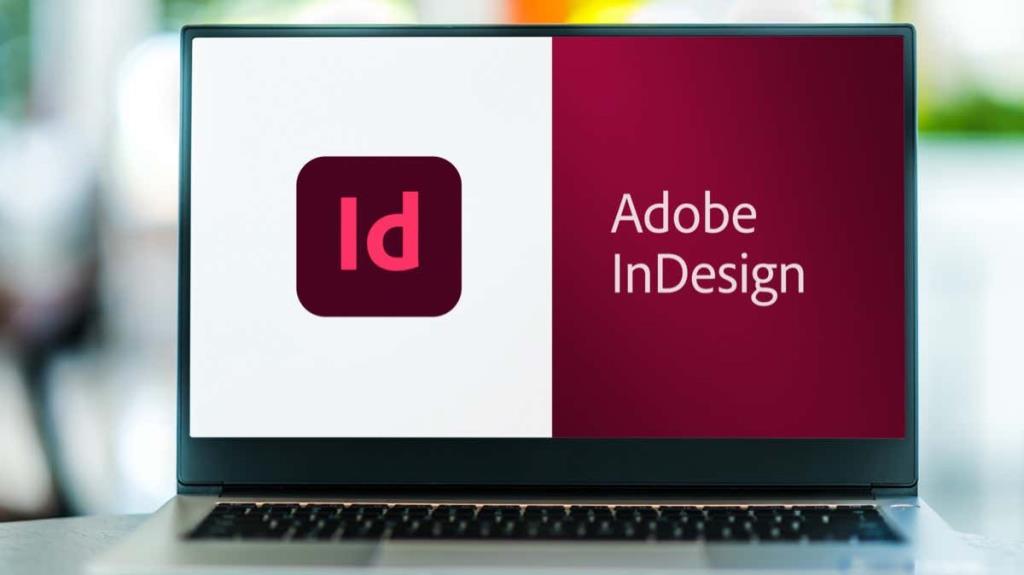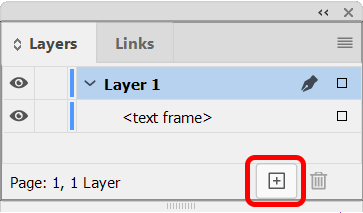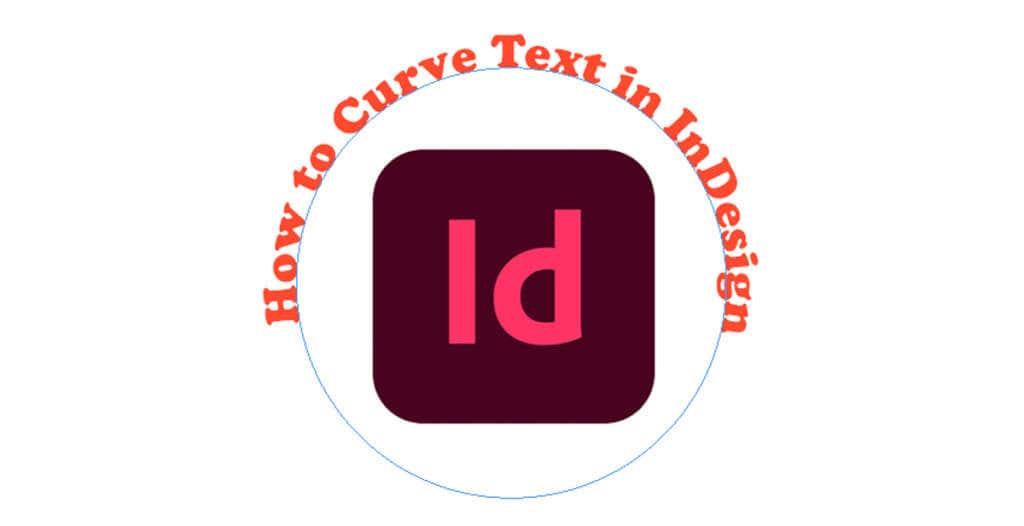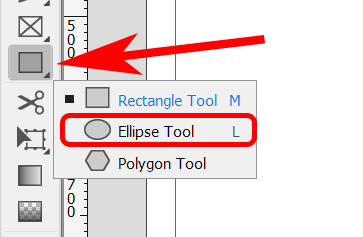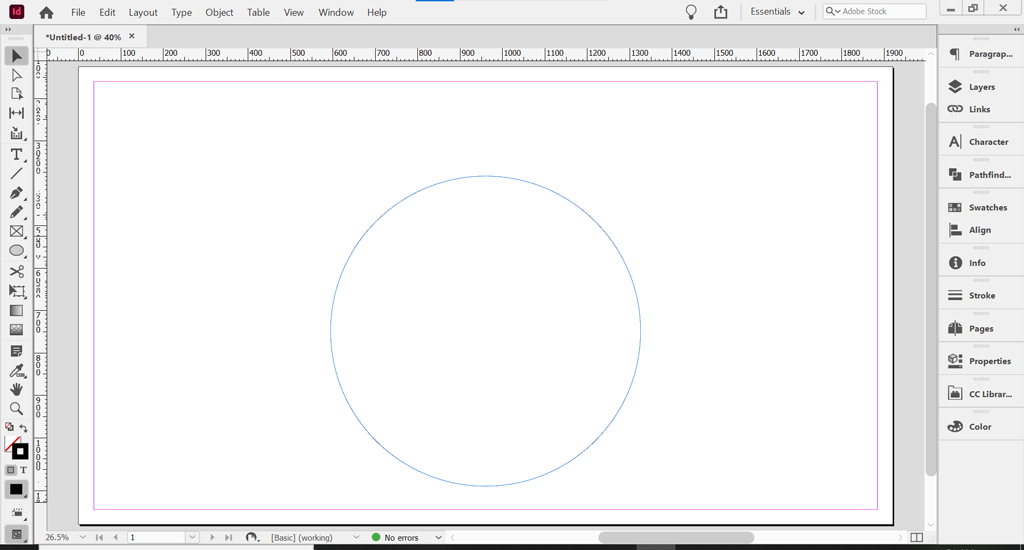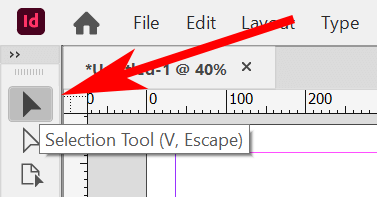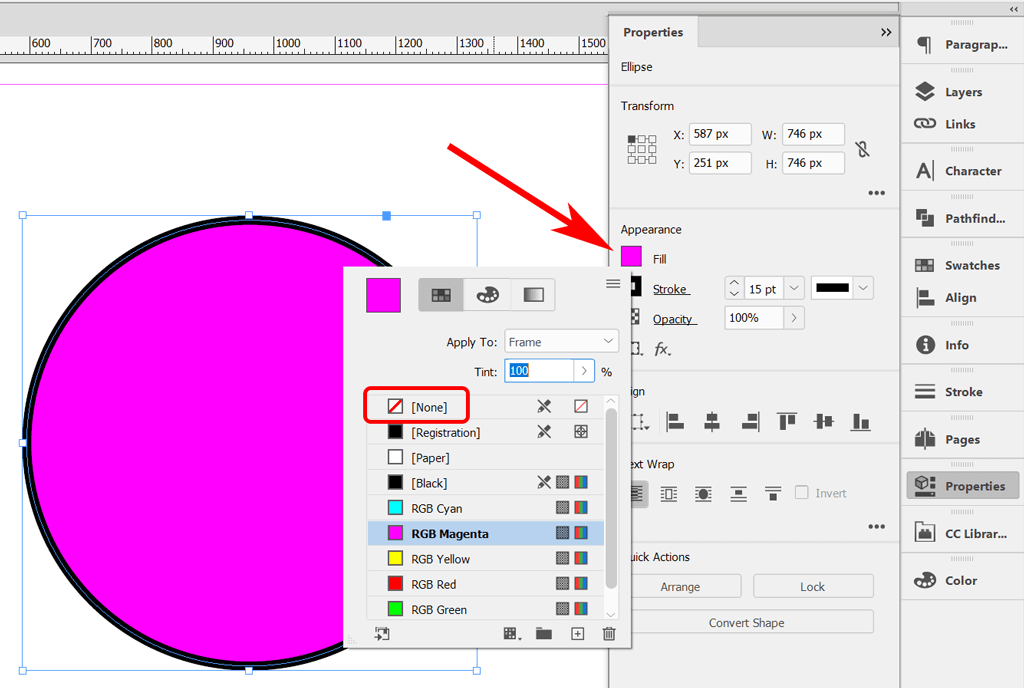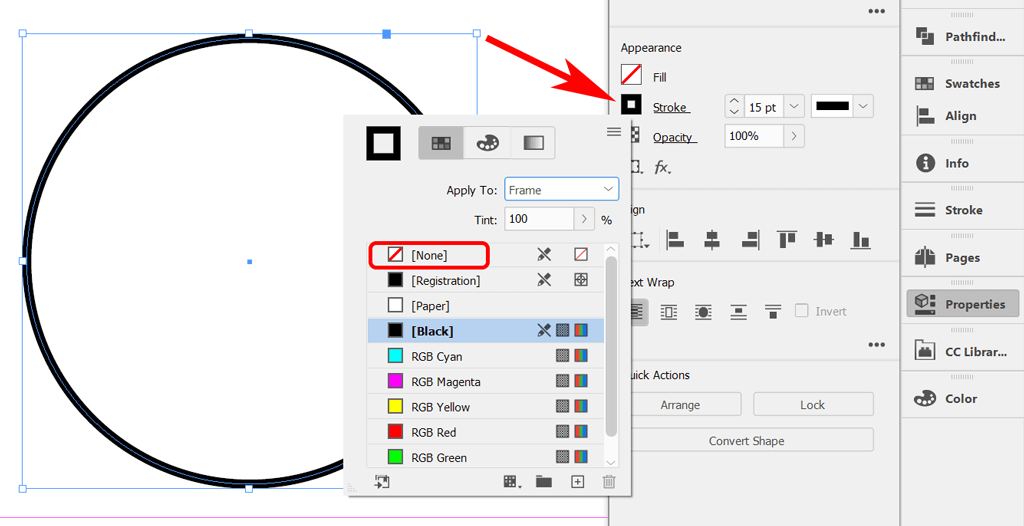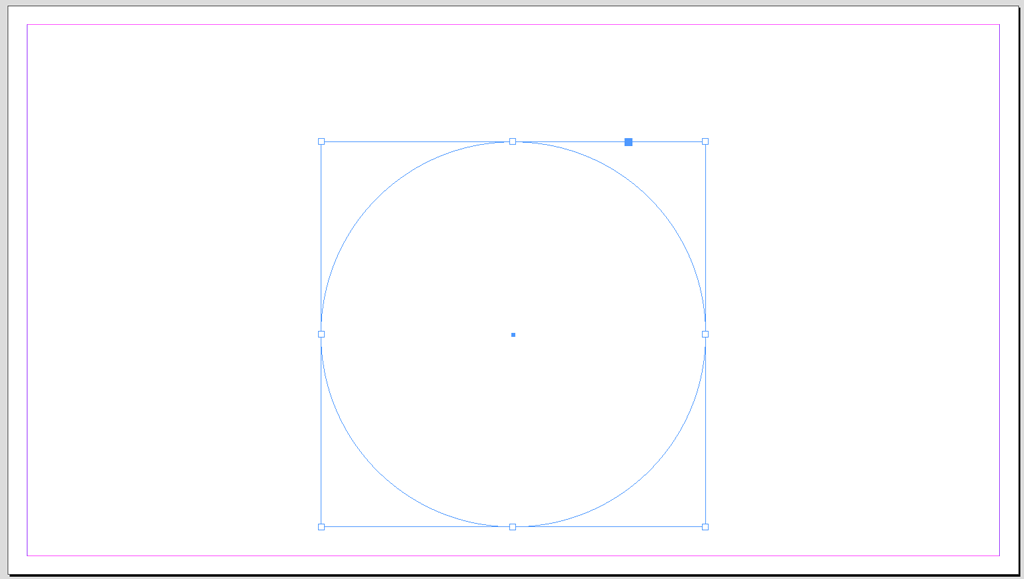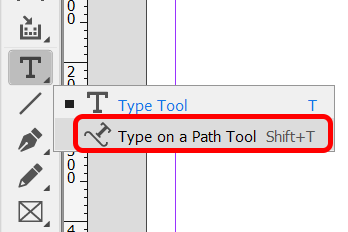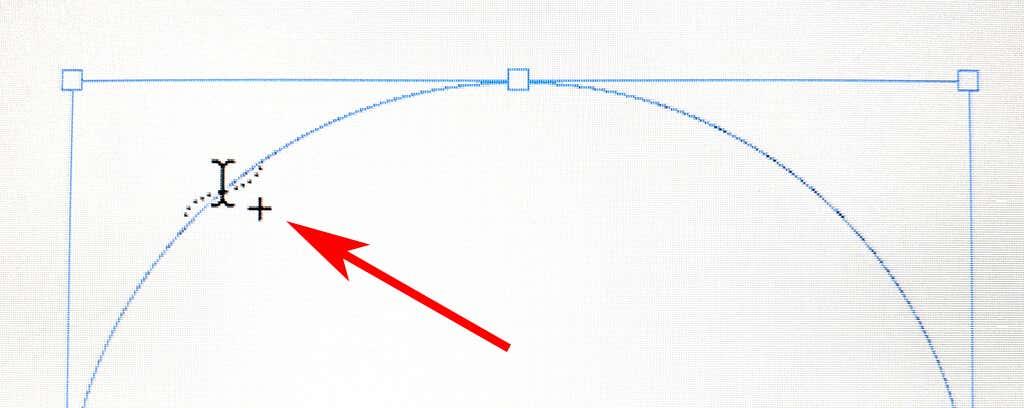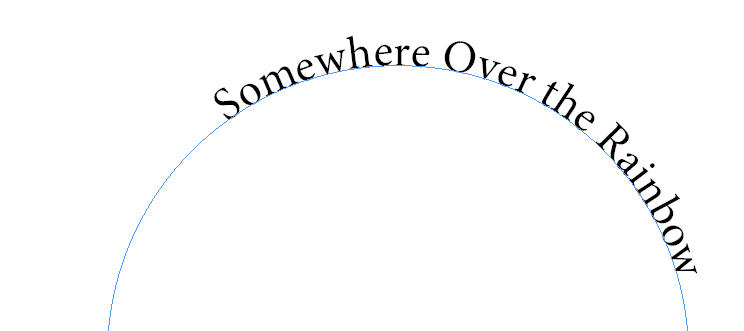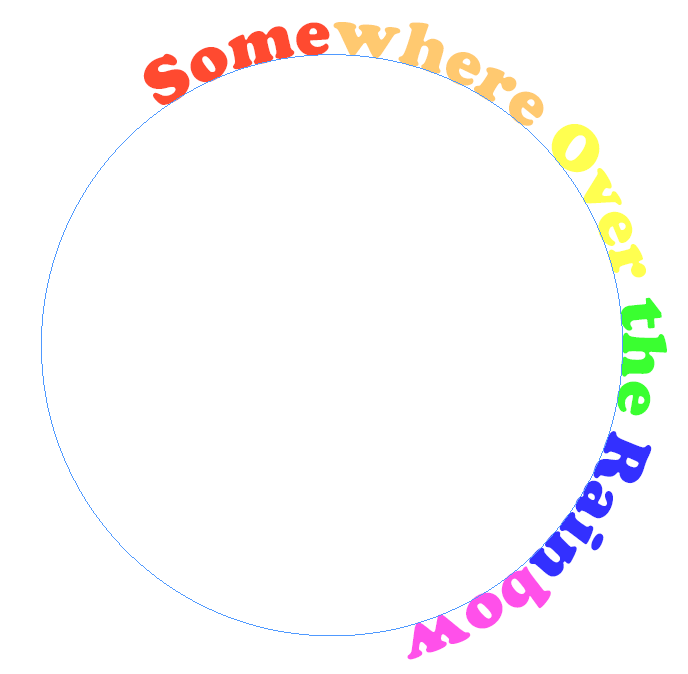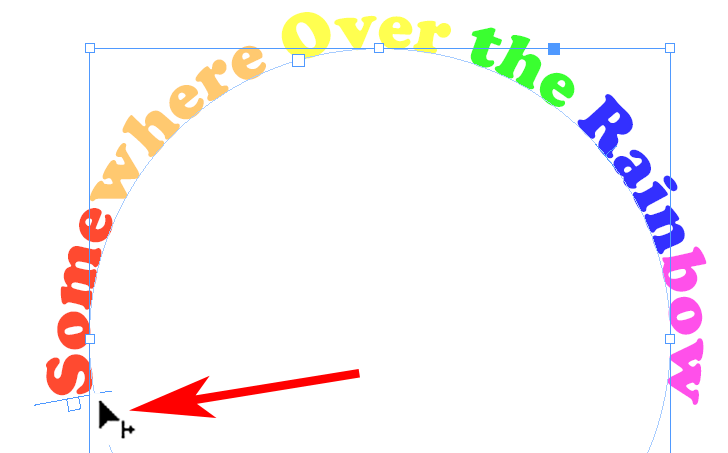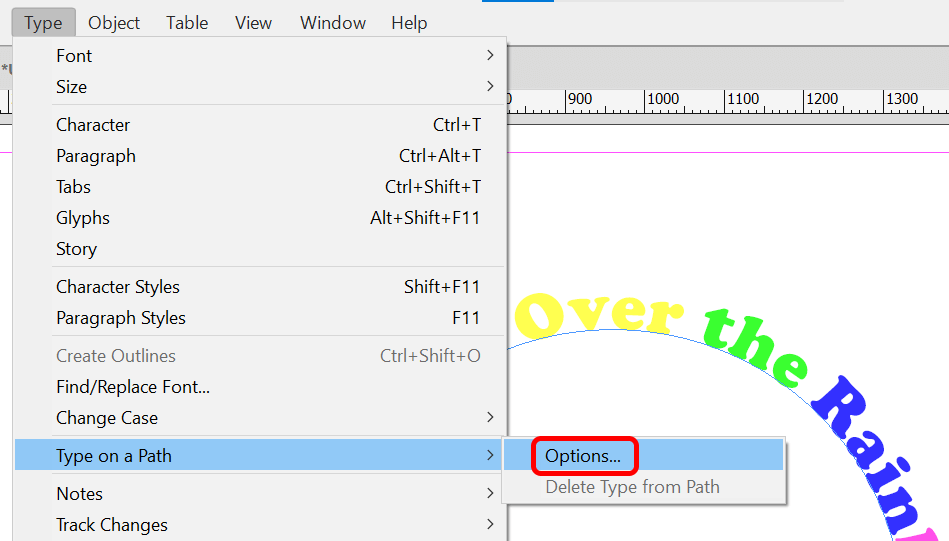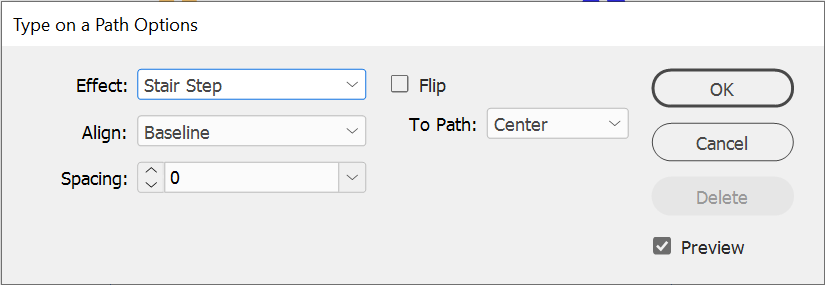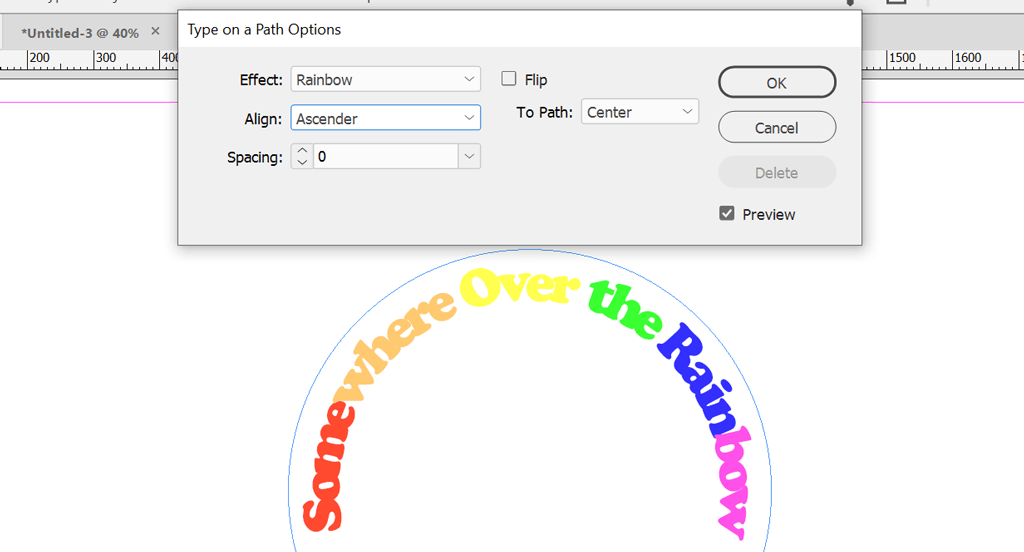Fins i tot si teniu experiència amb el programari de disseny gràfic Adobe InDesign, de vegades pot ser que us resulti difícil aconseguir l'efecte que voleu. En aquest article, conquistarem la corba d'aprenentatge i us mostrarem com corba el text en un document d'InDesign.
Aquest tutorial tractarà com arquejar el text mitjançant la creació d'un camí corbat, afegint text al llarg d'aquest camí i formatant el text perquè el vostre projecte Indesign tingui l'aspecte que voleu. Si esteu treballant amb gràfics vectorials, apreneu a capgirar el text en un camí a Illustrator .
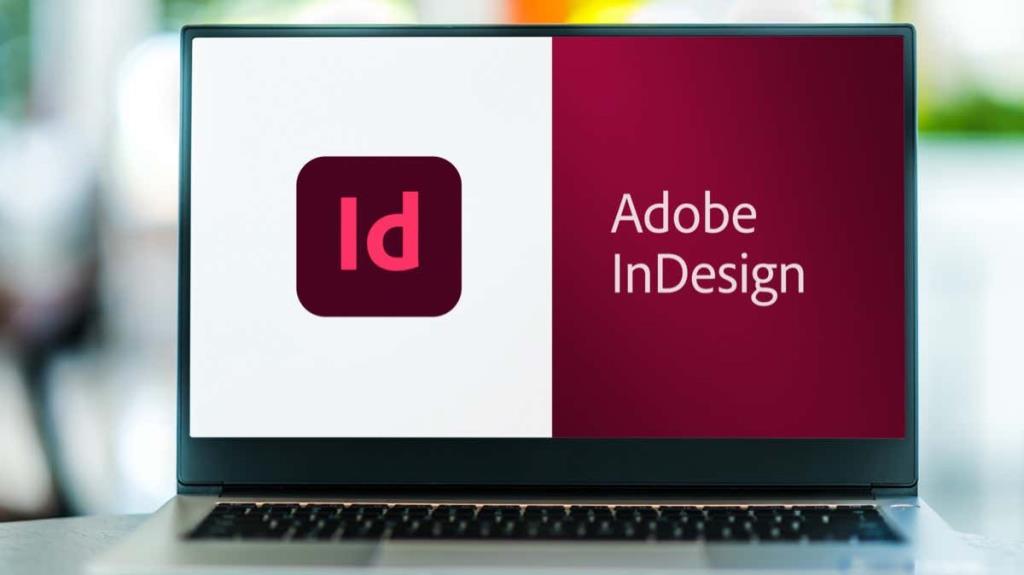
Creeu una capa per al text
En primer lloc, si el vostre disseny tindrà tant gràfics com text, penseu a crear una capa dedicada per a tota la tipografia.
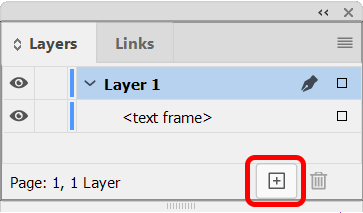
Seleccioneu Finestra > Capes per mostrar el tauler Capes o utilitzeu la drecera de teclat F7 . A continuació, seleccioneu el botó Nova capa per crear una nova capa.
Crea un camí
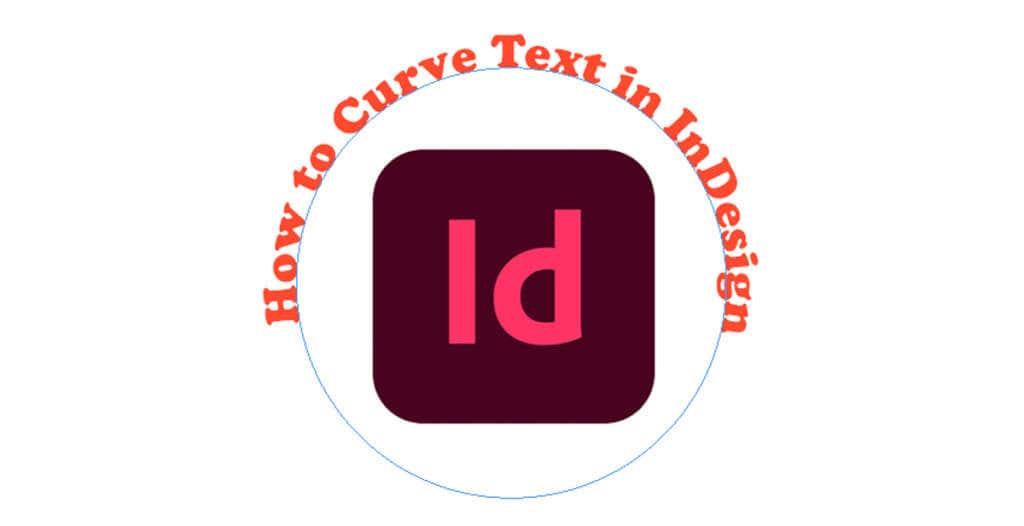
InDesign té diverses eines que podeu utilitzar per crear un camí. Per crear un camí corbat, podeu utilitzar l'eina El·lipse o l'eina llapis. Tot i que podeu utilitzar qualsevol eina de forma per crear un camí, en aquest exemple, utilitzarem l'eina El·lipse per crear un cercle perfecte.
Com crear un camí circular perfecte
Primer, seleccioneu l' eina El·lipse . Pot estar amagat darrere de l'eina Rectangle. Si és així, feu clic i manteniu premuda la fletxa desplegable de la icona de l' eina Rectangle fins que vegeu que apareixen les opcions addicionals, inclosa l'eina El·lipse. Alternativament, podeu utilitzar la drecera de teclat L per activar l'eina El·lipse.
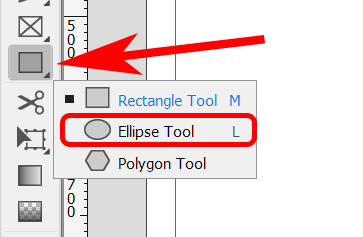
Amb l'eina El·lipse seleccionada, manteniu premuda la tecla Maj i feu clic i arrossegueu el cursor per crear un cercle perfecte.
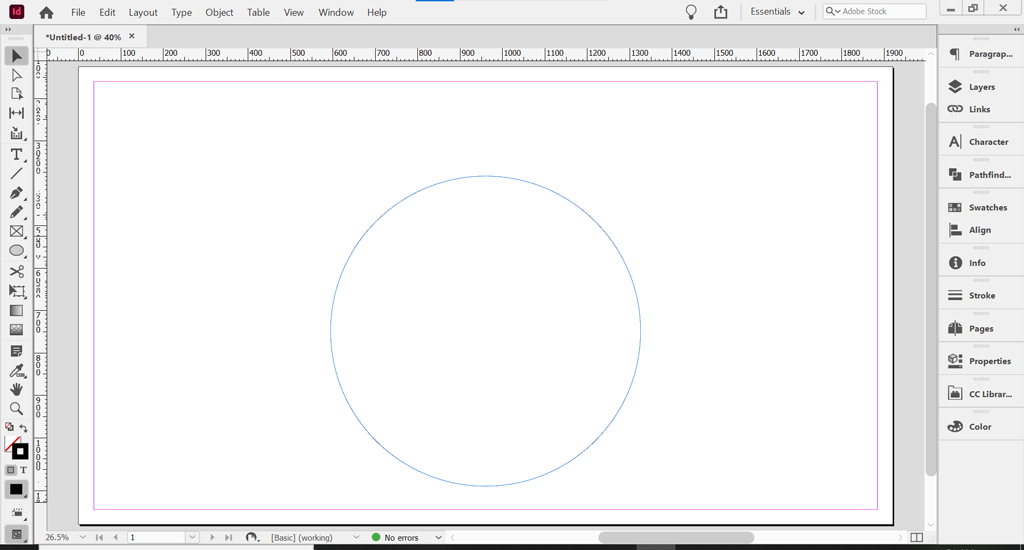
Per crear text corbat a InDesign, escriviu en un camí. Aquest és el camí corbat al qual afegirem text.
Fes el camí invisible
Els camins són invisibles per defecte. Tanmateix, si el color base i el color del traç estan activats, haureu de desactivar-los perquè el camí sigui invisible.
Amb l' eina Selecció , seleccioneu el camí del cercle que acabeu de crear. Podeu trobar l'eina Selecció a la part superior de la barra d'eines o utilitzant la drecera de teclat V .
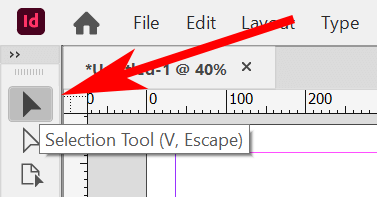
Amb l'eina Selecció o Selecció directa seleccionada, feu clic al camí del cercle. A continuació, seleccioneu el panell Propietats . A l'espai de treball Essentials, seleccioneu Windows > Propietats per mostrar el tauler Propietats.
Si el camí del cercle té un color de farciment i/o un traç aplicat al camí, el veureu al tauler Propietats. Seleccioneu l' opció Cap a Omplir .
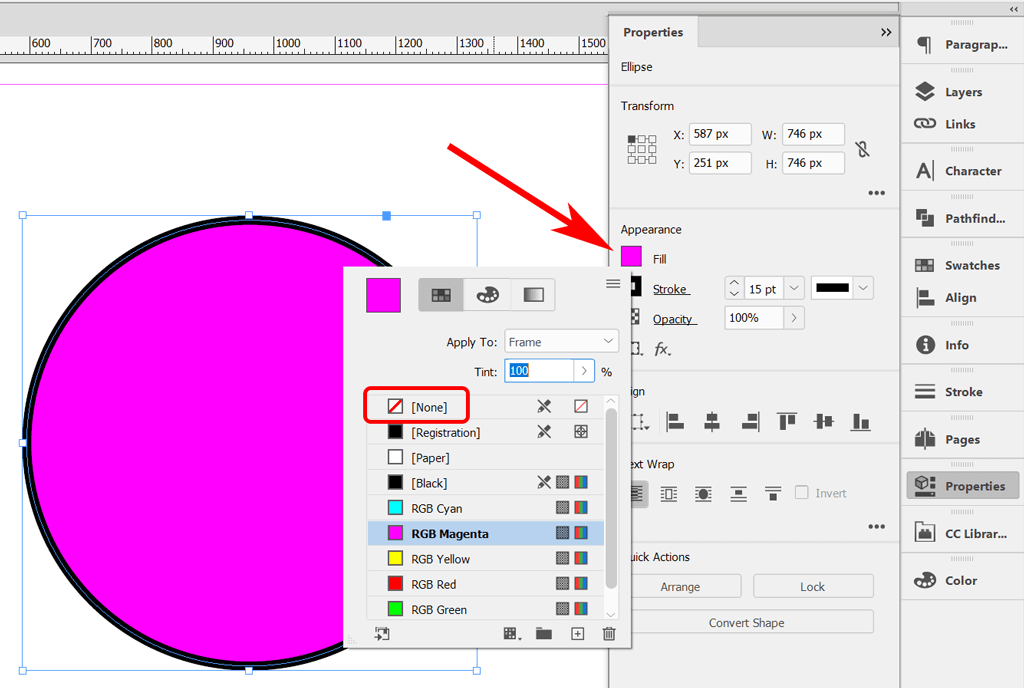
A continuació, feu el mateix per eliminar el traç. Seleccioneu l' opció Cap a Traç .
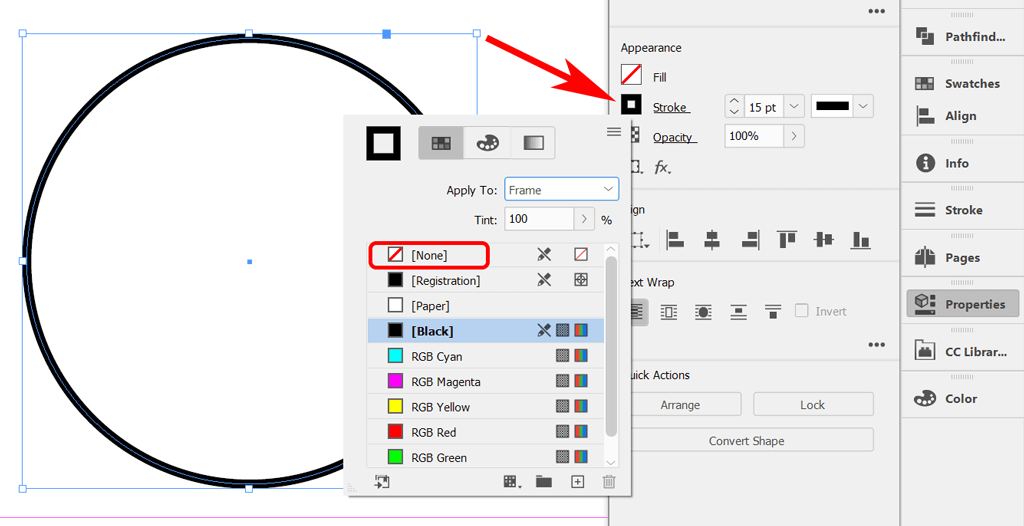
Hauríeu de quedar-vos amb un camí circular senzill sense farciment ni traç.
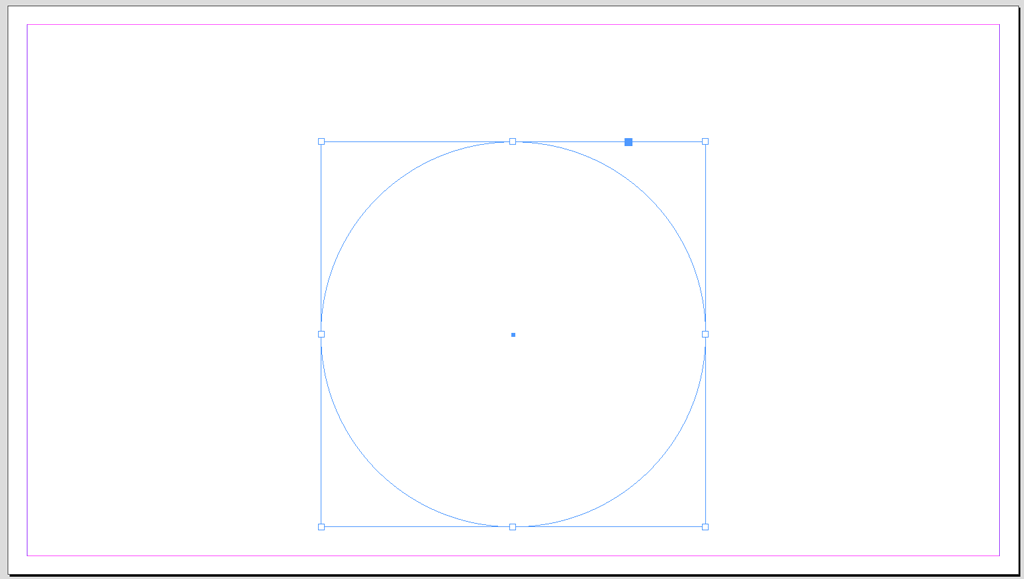
A continuació, afegirem text a la línia corba del camí.
Afegeix el teu text
Per afegir text, primer seleccioneu l'eina Escriure en un camí de la barra d'eines. Pot estar amagat sota l'eina Tipus. Feu clic i manteniu premut el botó del ratolí a l'eina de text per mostrar l'eina Escriu en un camí. Alternativament, podeu utilitzar la drecera de teclat Maj + T per seleccionar l'eina Escriu en un camí.
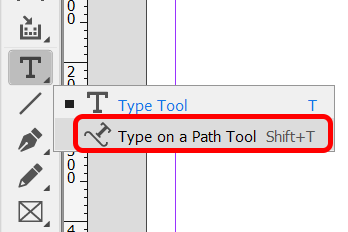
A continuació, amb l'eina Escriure en un camí seleccionada, moveu el cursor al cercle. Quan vegeu una icona Plus al costat de la icona de l'eina de tipus en un camí, feu clic al cercle. La icona més significa que hi podeu afegir text.
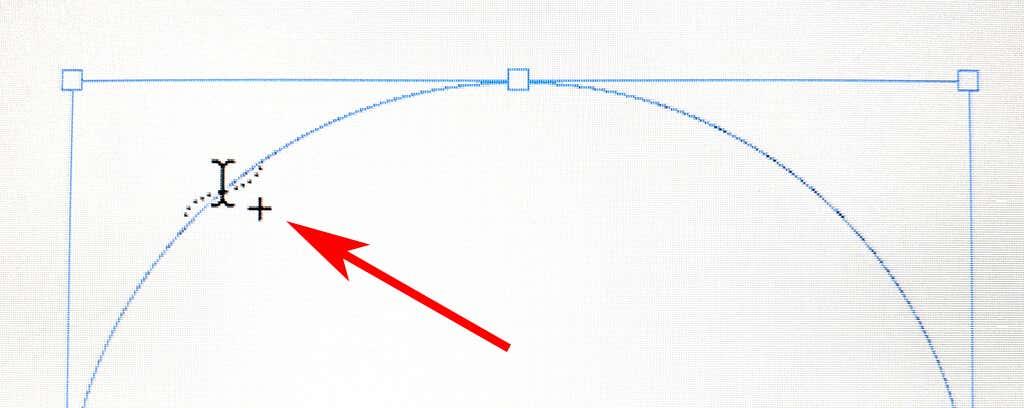
Un cop feu clic al camí, veureu un cursor al camí on podeu afegir text. Escriviu una línia de text.
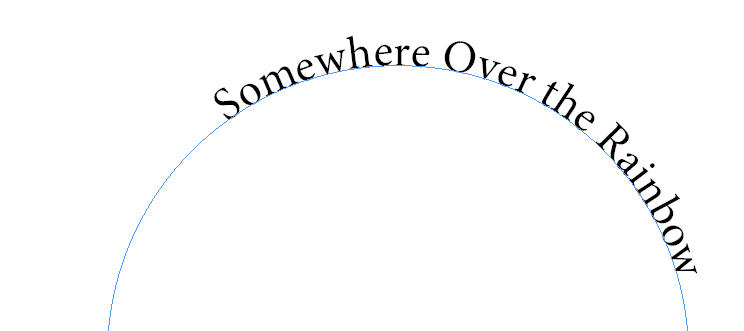
Per ajustar el tipus de lletra i la mida del tipus, activeu el tauler Caràcter seleccionant Finestra > Tipus i taules > Caràcter o utilitzeu la drecera de teclat Ctrl + T o Ordre + T per a Mac.
Per ajustar el color del tipus, activeu el tauler Color seleccionant Finestra > Color > Color o utilitzeu la drecera de teclat F6 . Seleccioneu el text i apliqueu el color.
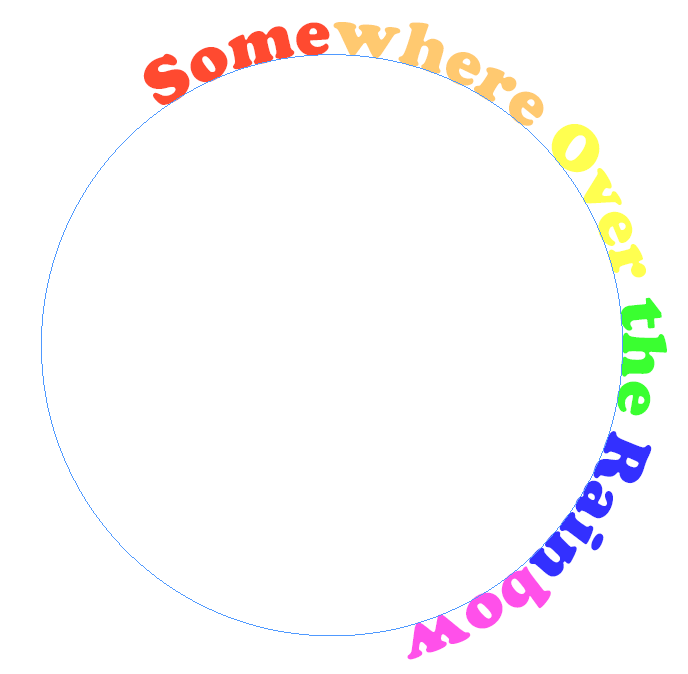
A continuació, col·locarem el text exactament on vulgueu al camí del cercle.
Mou el text al llarg de la corba
Per moure el text al llarg de la corba, utilitzeu l' eina de selecció per seleccionar el tipus d'un camí. Passeu el punter per sobre del parèntesi inicial o final del tipus fins que vegeu una icona amb una fletxa al costat del punter. Eviteu el port d'entrada o de sortida del suport, que s'utilitzen per enfilar marcs de text d'un a un altre.
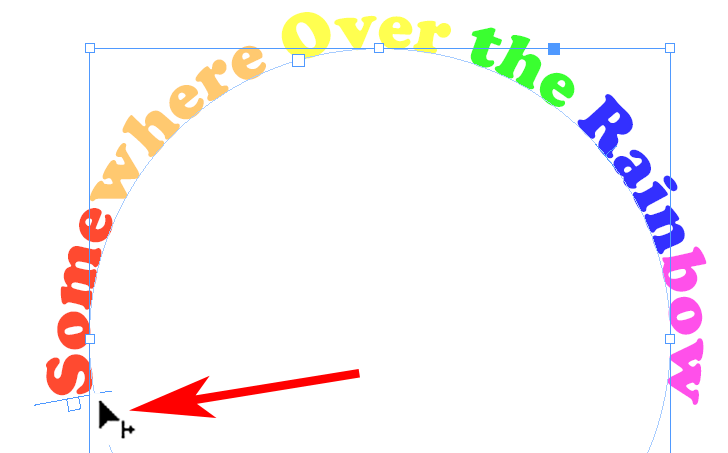
Arrossegueu el text al llarg del camí fins a la posició desitjada.
Escriviu les opcions d'un camí
L'eina Escriu en un camí inclou diverses opcions. Seleccioneu Tipus > Escriure en un camí > Opcions per mostrar el quadre de diàleg.
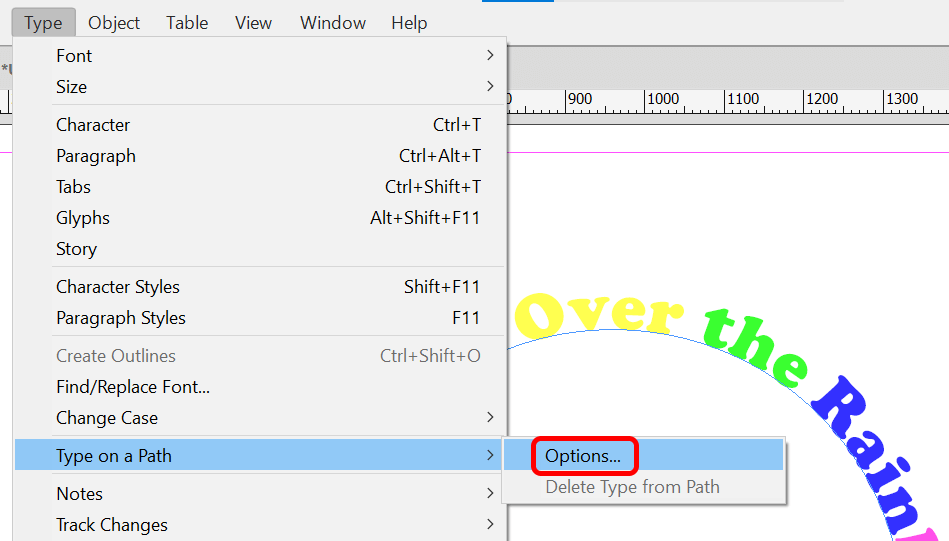
Podeu afegir opcions d'efecte, alineació i espai.
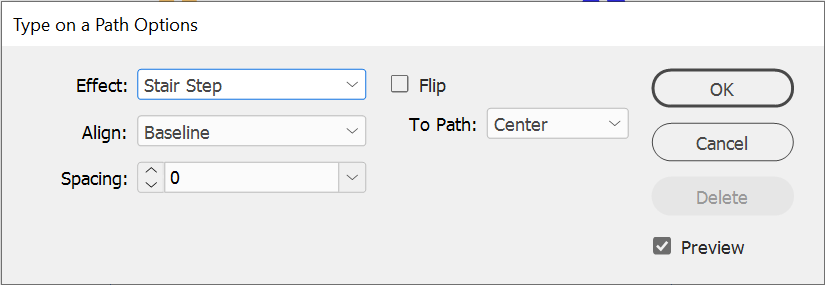
Assegureu-vos que la casella Vista prèvia estigui marcada i proveu totes les opcions del menú desplegable Efecte. L'efecte de l'arc de Sant Martí és l'efecte predeterminat, però mireu-ne altres com Stair Step o Skew per veure quin efecte de text us agrada més.
Marqueu la casella Flip per posar el punt d'ancoratge a l'interior del camí del cercle. També podeu utilitzar les opcions Alinea per ajustar on apareix el text en relació a la línia del camí. La línia de base és la predeterminada. En general, seleccionar Ascender alinearà la part superior del text amb el camí. Si seleccioneu Descendent , s'alinearà la part inferior del text amb el camí.
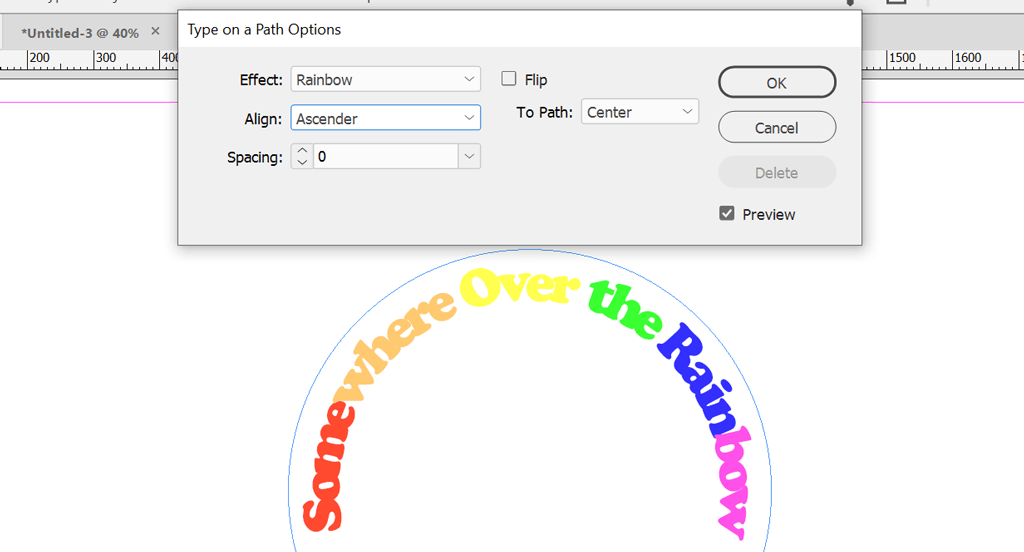
L' opció Espaiat controla l'espaiat del text al voltant de la corba.
Les aplicacions d'Adobe treballen juntes
La millor part de les aplicacions Creative Cloud d'Adobe és com funcionen juntes. Photoshop, Illustrator i InDesign són eines essencials de disseny gràfic. Fes una ullada a alguns dels nostres altres tutorials:
Com més treballeu amb les aplicacions d'Adobe, més còmode us sentireu creant nous dissenys.